7 việc cần làm để kiểm tra xem liệu Webcam của bạn có bị hack hay không
Webcam là một trong những phụ kiện quan trọng nhất trên máy tính và thường xuyên được sử dụng. Trong bài viết này, Kaspersky Proguide sẽ hướng dẫn 7 việc cần làm để kiểm tra xem liệu Webcam của bạn có bị hack hay không.
.jpg)
Webcam là một trong những phụ kiện quan trọng nhất trên máy tính và có thể dùng để sử dụng cho nhiều nhiều cách khác nhau. Nhưng Webcam cũng là một trong những vấn đề bảo mật mà nhiều chuyên gia cảnh báo về khả năng rò rỉ thông tin riêng tư của người dùng. Nếu một ai đó kiểm soát Webcam của bạn, họ có thể dùng để theo dõi bạn và thực hiện các hành vi xấu.
Bước 1: Kiểm tra đèn tín hiệu của Webcam
Một đèn tín hiệu nhỏ màu đỏ/ xanh lá/ xanh dương gần ống kính sẽ cho bạn biết được rằng liệu webcam của bạn có đang ghi video hay không. Điều này đồng nghĩa với việc đèn này phải tắt khi bạn không sử dụng Webcam nữa. Nếu bạn thấy đèn đang nhấp nháy thì chắc chắn rằng đang có ai đó truy cập vào webcam của bạn.

Nếu bạn thấy đèn sáng ổn định, thì nó có nghĩa là webcam đang ghi video. Chỉ cần quan sát đèn này, bạn có thể biết được nó đang hoạt động như thế nào.
Thỉnh thoảng, đèn này có thể ngừng hoạt động, và không ít chủ sở hữu không muốn sửa chúng. Nhugn7 nếu để webcam không có đèn cảnh báo thì có thể làm tăng nguy cơ bị ai đó theo dõi từ xa qua webcam mà rất khó nhận diện ra.
Bước 2: Kiểm tra dung lượng tập tin lưu trữ
Nếu ai đó đang sử dụng camera của bạn để ghi hình thì dấu hiệu đầu tiên chính là dung lượng video và audio tăng lên một cách đáng kể, dù bạn không sử dụng thường xuyên. Do đó hãy mở thư mục lưu trữ các video ghi hình của webcam. Nếu phát hiện các tập tin lạ mà bạn không tạo ra trước đó, thì chắc hẳn chúng đã được ghi hình từ hacker sử dụng webcam của bạn.
Thậm chí hacker còn có thể thay đổi đường dẫn tập tin đến một thư mục mới, cho nên hãy kiểm tra luôn cả cài đặt webcam để đảm bảo các tập lưu trữ được lưu ở đường dẫn mà bạn tạo ra.
Bước 3: Kiểm tra các ứng dụng lạ
Trong một vài trường hợp, webcam của bạn có thể đang khởi chạy trong một phần của một ứng dụng nào đó mà bạn không biết. Trường hợp này xảy ra khi bạn vô tình tải một virus hoặc mã độc và chúng tự kiểm soát webcam của bạn. Để tìm hiểu xem có phải trường hợp này hay không, hãy thử khởi chạy webcam của bạn.
Xem dòng thông báo hiển thị rằng Webcam của bạn đang được sử dụng sẵn? Thì chắc chắn đã có một ứng dụng nào đó kiểm soát Webcam của bạn rồi. Tìm xem phần mềm nào bạn đã cài hay mã độc nào đang sử dụng webcam của bạn bằng cách làm theo hướng dẫn tại đây.
Bước 4: Khởi chạy trình quét mã độc
Sau khi thực hiện 3 bước trên thì đã đến lúc bạn nên khởi chạy trình quét mã độc trên máy tính của bạn rồi đấy.
Đầu tiên, khởi động lại máy tính với chế độ Safe Mode. Cách khởi động Safe Mode trên Windows 10 như sau, nhập “msconfig” vào Run và nhấn Enter. Sau đó Windows sẽ mở bản System Configuration, nơi bạn có thể chọn tùy chọn Boot/ Safe Boot. Hệ thống sẽ được khởi động lại ở chế độ Safe Mode.
Khi PC đã khởi động ở chế độ Safe Mode, xóa các tập tin tạm để làm trống ổ cứng và tăng tốc độ quét.
Khởi chạy bất kỳ phần mềm diệt virus nào mà bạn đang sử dụng để phát hiện xem có mã độc hay không.
Bước 5: Quan sát các hành vi bất thường của Webcam
Các webcam ngày càng phát triển tinh vi hơn, điều đó có nghĩa là chúng có khả năng hoạt động nhiều chức năng hơn. Ví dụ: webcam có thể di chuyển từ bên này sang bên kia để quay video tốt hơn, trong khi mic và loa tích hợp cho phép chúng hoạt động như điện thoại.
![]()
Webcam cũng có thể điều chỉnh ống kính để cải thiện độ phân giải. Nếu bạn nhận thấy webcam thực hiện bất kỳ điều nào mà bạn không hề yêu cầu thì điều đó cho thấy nó đang được điều khiển từ xa.
Hãy chú ý đến các dấu hiệu, và xem camera cẩn thận. Nó thay đổi vị trí, hoặc có nhiều tiếng ồn? Nếu vậy, rất có thể thiết bị đã bị hack.
Bước 6: Kiểm tra cài đặt bảo mật của Webcam
Hãy kiểm tra xem liệu Webcam của bạn có bất kỳ dấu hiệu nào sau đây không:
Mật khẩu của bạn đã được thay đổi thành cài đặt mặc định.
Bạn không còn có thể tự thay đổi cài đặt.
Bảo vệ tường lửa cho webcam của bạn đã bị tắt.
Tên quản trị viên đã được thay đổi.
Thì có nguy cơ rất cao là Webcam đã bị hack rồi đó.
Bước 7: Kiểm tra dung lượng dữ liệu mạng
Luồng dữ liệu của mạng của bạn có thể cho bạn biết lượng dữ liệu internet đang được sử dụng trong một phiên trực tuyến. Sự tăng đột ngột trong lưu lượng truy cập mạng của bạn cho thấy rằng dữ liệu đang được sử dụng mà bạn không biết.
Chúc bạn thành công!
Minh Hương


.jpg)
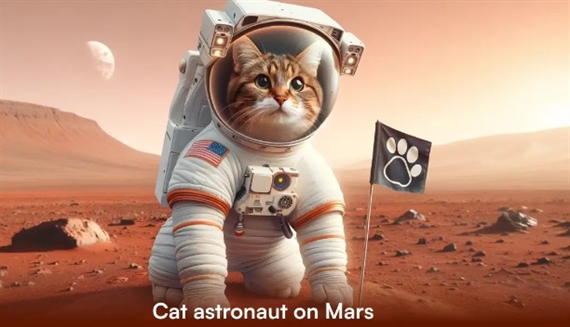
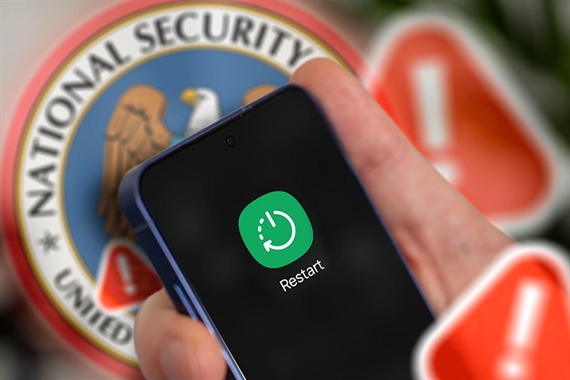
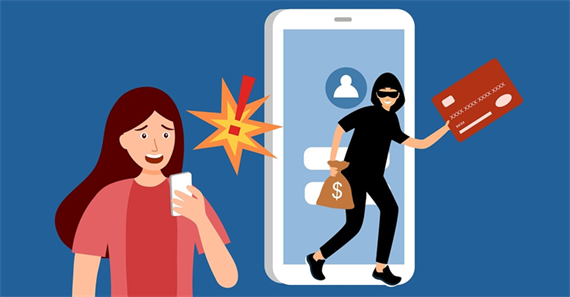

.jpg)